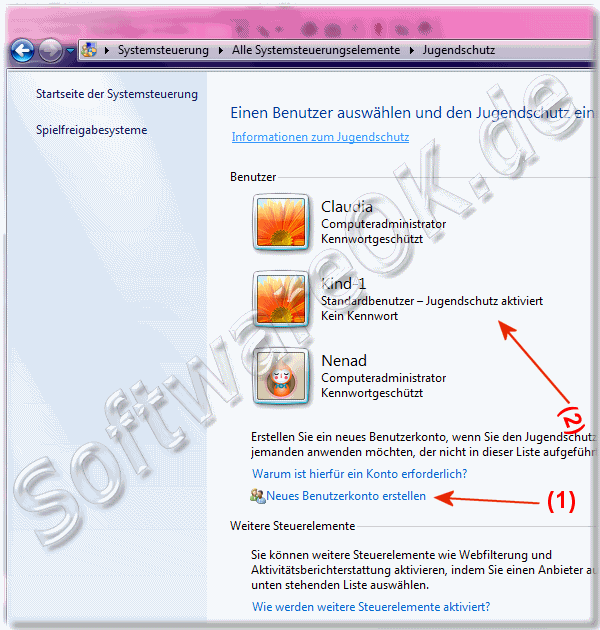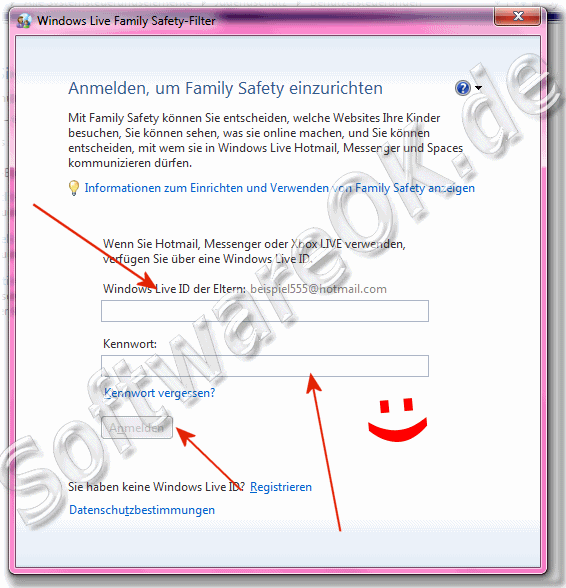Wenn Sie den Jugendschutz für Benutzerkonto unter Windows 7 aktivieren wollen, muss es sich um ein Standard-Benutzerkonto handeln und nicht um ein administratives, bzw. Administrator - Benutzerkonto.(Bild-1) Ausführen von Jugendschutz
unter Windows Sieben 
Hot-Tipp: ... Alternative zum Standard Ausführen Dialog von Windows Am Besten Sie erstellen über den Windows Jugendschutz ein neues Standard-Benutzerkonto. Drücken Sie bitte die Tastenkombination [Win-Logo] + [R], dann tippen Sie einfach den Befehl %systemroot%\system32\control.exe /name Microsoft.ParentalControls (... Sehen Sie das Bild-1) Im nun geöffneten Fenster "Systemsteuerung / Alle Systemsteuerungselemente / Jugendschutz" (... Sehen Sie das Bild-2) klicken Sie auf den Text "Neues Benutzerkonto erstellen" (Bild-2 Pfeil-1). Danach klicken Sie auf das neu erstellte Standard-Benutzerkonto (Bild-2 Pfeil-2), um die Einstellungen für den Jugendschutz vorzunehmen. Für den Windows-7 Live Family Safety-Filter benötigen Sie nur noch Ihre kostenlose "Windows Live ID" (... Sehen Sie das Bild-3) Weitere Informationen finden Sie auch auf: ... windows.microsoft.com ... windows-7 Protecting your kids with Family Safety Nachdem Sie Jugendschutz für das Standardbenutzerkonto Ihres Kindes aktiviert haben, können Sie die folgenden einzelnen Einstellungen anpassen, die Sie steuern möchten:
Mit dem Jugendschutz können Sie besser verwalten, wie Ihre Kinder den Computer verwenden. Sie können beispielsweise Folgendes einschränken: die Zeit, in der Ihre Kinder den Computer verwenden dürfen, die Art von Spielen, die sie spielen dürfen, und die Programme, die sie ausführen dürfen. Wenn Sie mithilfe von Jugendschutz den Zugriff auf ein Spiel oder ein Programm blockieren, wird eine entsprechende Benachrichtigung angezeigt. Ihr Kind kann in der Benachrichtigung auf einen Link klicken, um Ihre Erlaubnis für den Zugriff auf dieses Spiel oder Programm anzufordern. Sie können den Zugriff gewähren, indem Sie Ihre Kontoinformationen eingeben. Sie benötigen ein eigenes Administratorbenutzerkonto, um Jugendschutz für Ihr Kind einzurichten. Bevor Sie beginnen, stellen Sie sicher, dass jedes Kind, für das Sie Jugendschutz einrichten möchten, über ein standardmäßiges Benutzerkonto verfügt. Jugendschutz kann nur auf Standardbenutzerkonten angewendet werden FAQ 236: Aktualisiert am: 11 Februar 2019 09:09 |
| |||||||||||||||||||||||||||||||||||||||||||||||||||||||||||||||||||||||||||